في هذا العالم الرقمي ، أصبحت هواتف Android طريقة سهلة لالتقاط مقاطع الفيديو ومشاهدة لحظاتك الخاصة أو مقاطع الفيديو عبر الإنترنت. ولكن أثناء تشغيل مقاطع الفيديو هذه ، هل تلقيت الرسالة - ألا يمكنك تشغيل الفيديو على هاتف Android أو لا يمكن تشغيل الفيديو؟
يمكن أن تسبب رسالة الخطأ الكثير من الإحباط ، خاصةً عندما يكون الفيديو لمناسبة خاصة أو مهم جدًا بالنسبة لك. هل تواجه نفس الموقف؟ ستوفر لك هذه المقالة حلولاً لإصلاح المشكلة. ستتعرف أيضًا على سبب عدم إمكانية تشغيل مقاطع الفيديو على هاتف Android الخاص بك.
الجزء 1. لماذا لا يمكن تشغيل ملفات الفيديو على Android
أثناء تشغيل مقطع الفيديو المسجل أو عبر الإنترنت على هاتف Android الخاص بك ، في أوقات مختلفة ، تصادف خطأ أنه لا يمكن تشغيل الملفات على جهاز android. يمكن أن يكون هناك العديد من الأسباب لهذا الخطأ. قبل تعلم الطرق المختلفة لإصلاح المشكلة ، دعنا نتعرف أولاً على الأسباب التي تسبب الخطأ.
أسباب توقف تشغيل مقاطع الفيديو:
- فيديو تالف: يمكن أن يكون فقدان الطاقة المفاجئ أثناء نقل الملفات أو هجوم الفيروسات أو التنزيل الجزئي أو البرامج غير الموثوقة من الأسباب المحتملة لذلك.
- بطاقة SD تالفة: إذا كنت تستخدم بطاقة SD الخاصة بك على أجهزة متعددة ، أو قمت بإزالتها من الجهاز أثناء نقل الملفات ، فقد يؤدي ذلك إلى تلف بطاقة SD الخاصة بك. يمكن أن يؤدي الإخراج غير الصحيح أيضًا إلى إتلاف البطاقة ، مما يؤدي إلى حدوث مشاكل في تشغيل الفيديو.
- مشغل وسائط قديم: يتم تحديث تنسيقات الفيديو باستمرار. عند تشغيل ملف فيديو بتنسيق جديد في مشغل وسائط إصدار أقدم ، سيظهر الخطأ.
- في تنزيل الفيديو الكامل: يمكن أن يكون انقطاع التيار الكهربائي أو انقطاع الشبكة من الأسباب المحتملة لعدم اكتمال التنزيل. تحتوي مقاطع الفيديو التي تم تنزيلها جزئيًا على عنوان تالف أو مفقود يكون مسؤولاً عن نقل المعلومات حول اسم الملف وحجمه وما إلى ذلك. في حالة عدم وجود هذه المعلومات أو مع وجود تفاصيل غير كاملة ، لا يمكن للمشغل تشغيل الفيديو.
- لم يتم تحديث نظام التشغيل: يحمي نظام التشغيل المحدث جهازك والمعلومات المخزنة عليه. يملأ الثغرات الأمنية ويشغل مقاطع الفيديو التي تم تسجيلها بأحدث الميزات. وإلا يصبح من المستحيل تشغيل مقاطع الفيديو في نظام تشغيل قديم.
- متصفح غير متوافق: لا يدعم المستعرض القديم أو غير المتوافق أحدث ميزات الفيديو ويتسبب في حدوث خطأ عند محاولة تشغيل الفيديو.
الجزء 2. كيف يمكنني تشغيل مقاطع الفيديو على هاتف Android
عند تسجيل مقاطع فيديو أو تنزيل بعض مقاطع الفيديو من الإنترنت لمشاهدتها لاحقًا ، يتم تخزينها في ذاكرة هاتفك. يمكنك مشاهدتها في الوقت الذي تفضله وفي أي مكان باتباع الخطوات التالية:
الخطوة 1. افتح قائمة التطبيقات بهاتف Android الخاص بك وانقر فوق المعرض
يتيح لك المعرض تصفح وعرض جميع الوسائط المخزنة. يمكن أن تحتوي بعض أجهزة Android على تطبيقات فيديو. إذا كان لديك أيضًا على هاتفك ، فيمكنك النقر فوق تطبيق الفيديو لتصفح وتشغيل مقاطع الفيديو المخزنة.
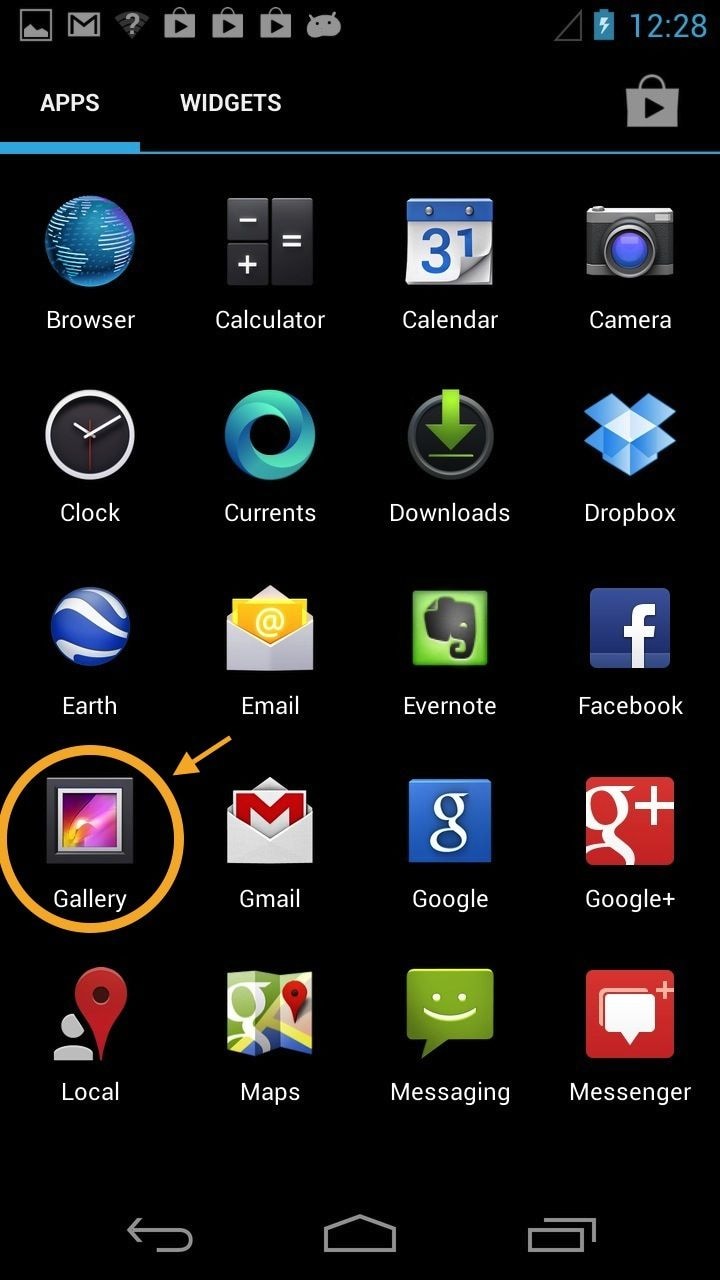
الخطوة الثانية. افتح الفيديو وانقر على زر التشغيل
إذا كانت هذه هي المرة الأولى التي تقوم فيها بتشغيل مقطع فيديو على هاتفك ، فيمكن لمشغل الوسائط طلب الوصول. انقر فوق "موافق" أو "السماح" للاستمتاع بمشاهدة الفيديو.
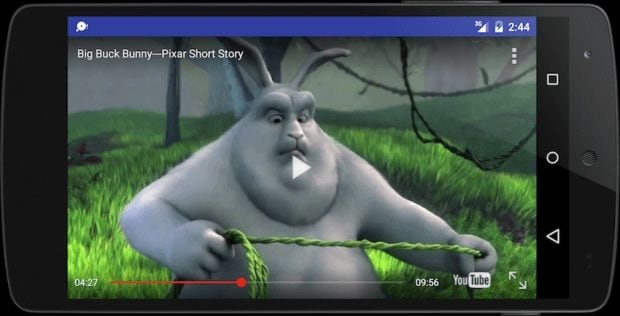
يمكنك حتى إيقاف الفيديو مؤقتًا من خلال النقر على الخطين الأفقيين اللذين يظهران على شاشة الفيديو.
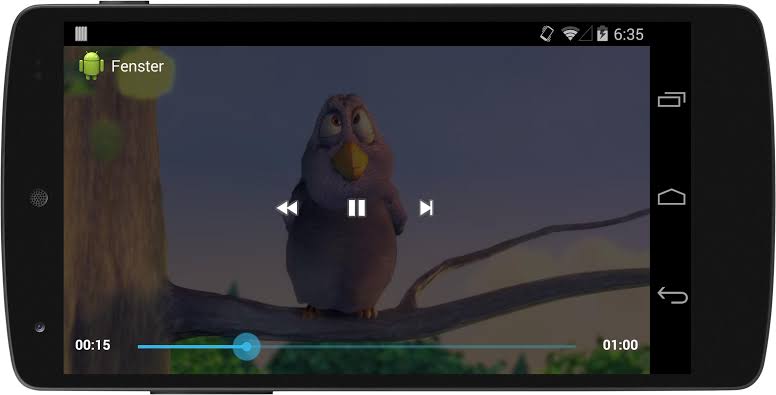
الجزء 3. كيفية إصلاح مقاطع الفيديو التالفة التي لا يمكن تشغيلها على Android
سواء كنت ترغب في الاسترخاء أو انتظار شخص ما ، يوفر لك هاتف Android سهولة تشغيل ومشاهدة مقاطع الفيديو في أي وقت. ولكن في هذه الأوقات عندما تصادف الرسالة - لا يمكن تشغيل الفيديو على هاتف android ، فلا شيء يمكن أن يكون أكثر إزعاجًا في ذلك الوقت. إذا كنت تواجه نفس المشكلة ، يمكن أن تساعدك هذه الحلول.
الحل 1. تحقق من بطاقة SD
إذا كنت غير قادر على تشغيل مقاطع الفيديو المحفوظة على بطاقة SD بجهازك ، فتأكد من أن بطاقة SD ليست مفكوكة ويتم إدخالها بشكل صحيح في هاتفك. لذا ، تحقق من بطاقة SD وتأكد من قفلها في مكانها.

الحل 2. قم بتشغيل هاتف Android في الوضع الآمن
عندما تقوم بتشغيل هاتفك في الوضع الآمن ، لا يمكنك الوصول إلى التطبيقات التي تم تنزيلها. يمكن أن يساعدك في تشغيل مقاطع الفيديو دون أي صعوبة. فيما يلي الخطوات التفصيلية لك.
الخطوة 1. أوقف تشغيل هاتفك بالضغط على زر "التشغيل".
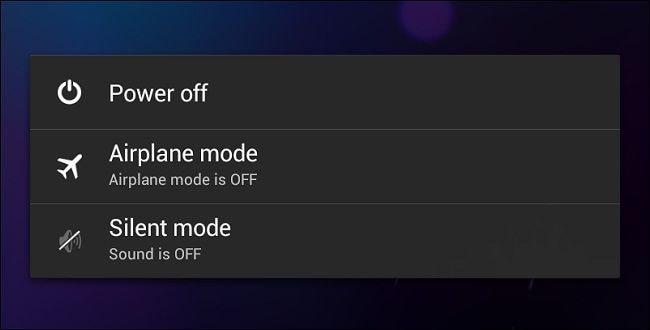
الخطوة 2. اضغط مع الاستمرار على زر الطاقة وعند رؤية الشعار ، اضغط على زر الصوت حتى يتم إعادة تشغيل هاتفك.
الخطوة 3. يمكنك رؤية شارة "الوضع الآمن" أسفل الشاشة. يشير هذا إلى أن الجهاز يعمل في الوضع الآمن الآن.
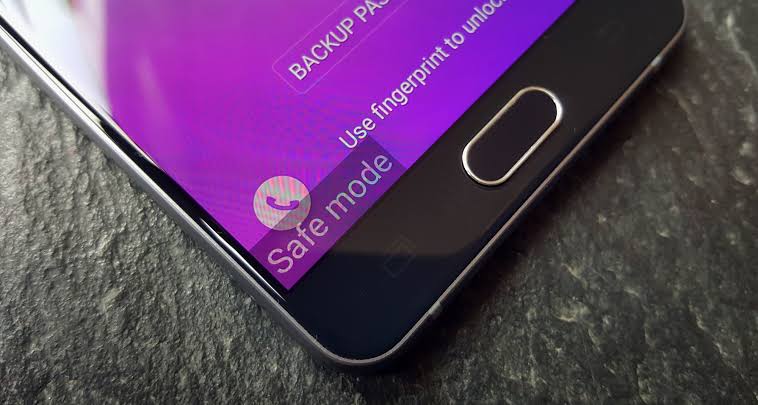
الحل 3. تحديث نظام التشغيل
إذا كان هاتف Android الخاص بك لا يحتوي على أحدث نظام تشغيل ، فقد يكون أيضًا سبب المشكلة. يمكنك إصلاحه بالخطوات التالية:
الخطوة 1. قم بتوصيل جهازك بالإنترنت والوصول إلى "تحديثات النظام" بالمسار التالي.
إعدادات - > حول الجهاز - > تحديثات النظام
الخطوة 2. تحقق من وجود تحديثات. قم بالتنزيل والتثبيت ، في حالة توفر أي من التحديثات.
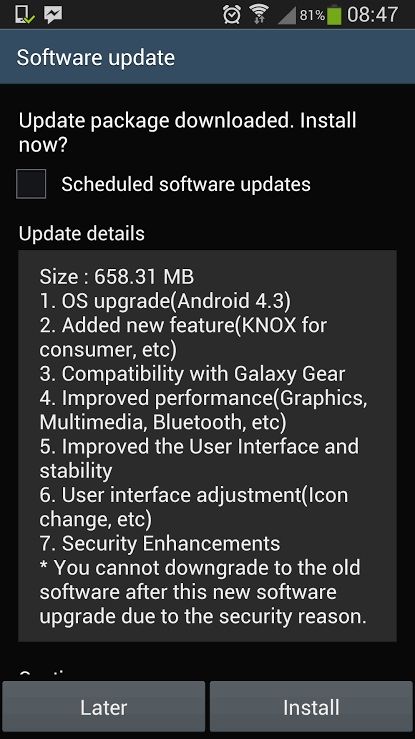
ملاحظة: قبل تحديث نظام التشغيل الخاص بك ، يوصى بعمل نسخة احتياطية لجهازك - جهات الاتصال ومقاطع الفيديو والصور والمعلومات المهمة الأخرى. على الرغم من أن تحديث نظام التشغيل لن يتسبب في فقدان البيانات ، إلا أن أي مشكلة فنية أثناء إكمال العملية يمكن أن تؤدي إلى تلف البيانات أو فقدانها. ولكن إذا كان لديك نسخة احتياطية ، فأنت جاهز لمثل هذه المواقف.
الحل 4. امسح ذاكرة التخزين المؤقت
عند استخدام التطبيقات ، تبدأ ذاكرة التخزين المؤقت للتطبيق في تخزين الملفات التي يمكن الرجوع إليها لاحقًا. عندما تقلل ذاكرة التخزين المؤقت من وقت التحميل ، يصبح مسحها أحيانًا ضروريًا أيضًا. يمكن أن يؤدي القيام بذلك إلى حل عدد من المشكلات مثل - لا يمكن تشغيل الفيديو على أخطاء هاتف android ، والتي تنتج عن بيانات ذاكرة التخزين المؤقت التالفة. تابع الخطوات التالية:
الخطوة 1. افتح الإعدادات وانقر فوق التخزين. إذا كنت تستخدم Android Orea أو إصدارًا سابقًا ، فيمكنك البحث عنه في صفحة إعدادات مدير التطبيقات.
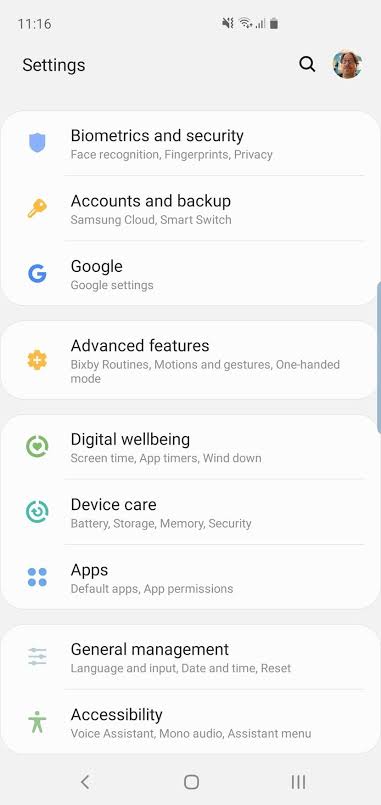
الخطوة 2. انتقل إلى التطبيقات لعرض قائمة التطبيقات المثبتة. الآن امسح ذاكرة التخزين المؤقت للتطبيق المطلوب.
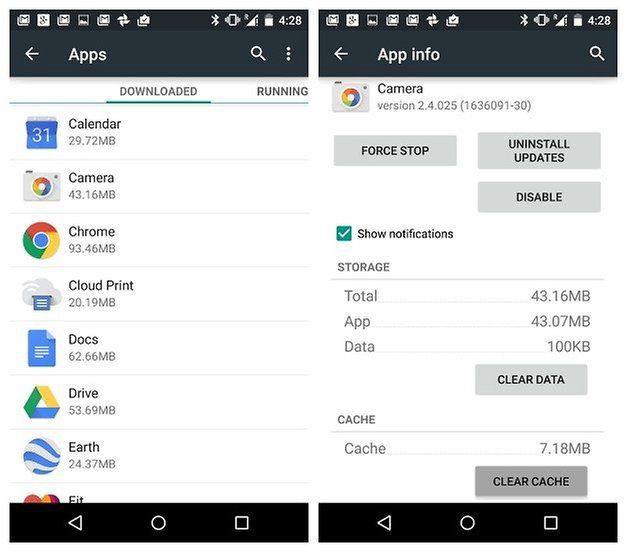
بمسح ذاكرة التخزين المؤقت ، أنت لا تحذف اللعبة المحفوظة أو أي عمليات تسجيل دخول. ولكن إذا كنت تريد مسح التخزين بالكامل ، فيمكنك تحديد زر "مسح التخزين". سيحذف جميع بيانات اسم المستخدم وكلمة المرور للتطبيق المحدد وما إلى ذلك.
إذا لم يتم تشغيل الفيديو بسبب بعض بيانات ذاكرة التخزين المؤقت التالفة ، فإن مسح ذاكرة التخزين المؤقت سيحل المشكلة بالتأكيد.
الحل 5. قم بإلغاء تثبيت التطبيقات غير الآمنة أو غير الموثوق بها
يمكن للتطبيقات من مصادر غير معروفة أيضًا تعطيل الأداء الطبيعي لهاتفك. قم بإلغاء تثبيتها بالخطوات التالية:
الخطوة 1. قم بتشغيل هاتفك في الوضع الآمن
اتبع الخطوات المذكورة أعلاه في الحل 2
الخطوة 2. إلغاء تثبيت التطبيق
انتقل إلى الإعدادات - > تطبيقات - > التنزيلات
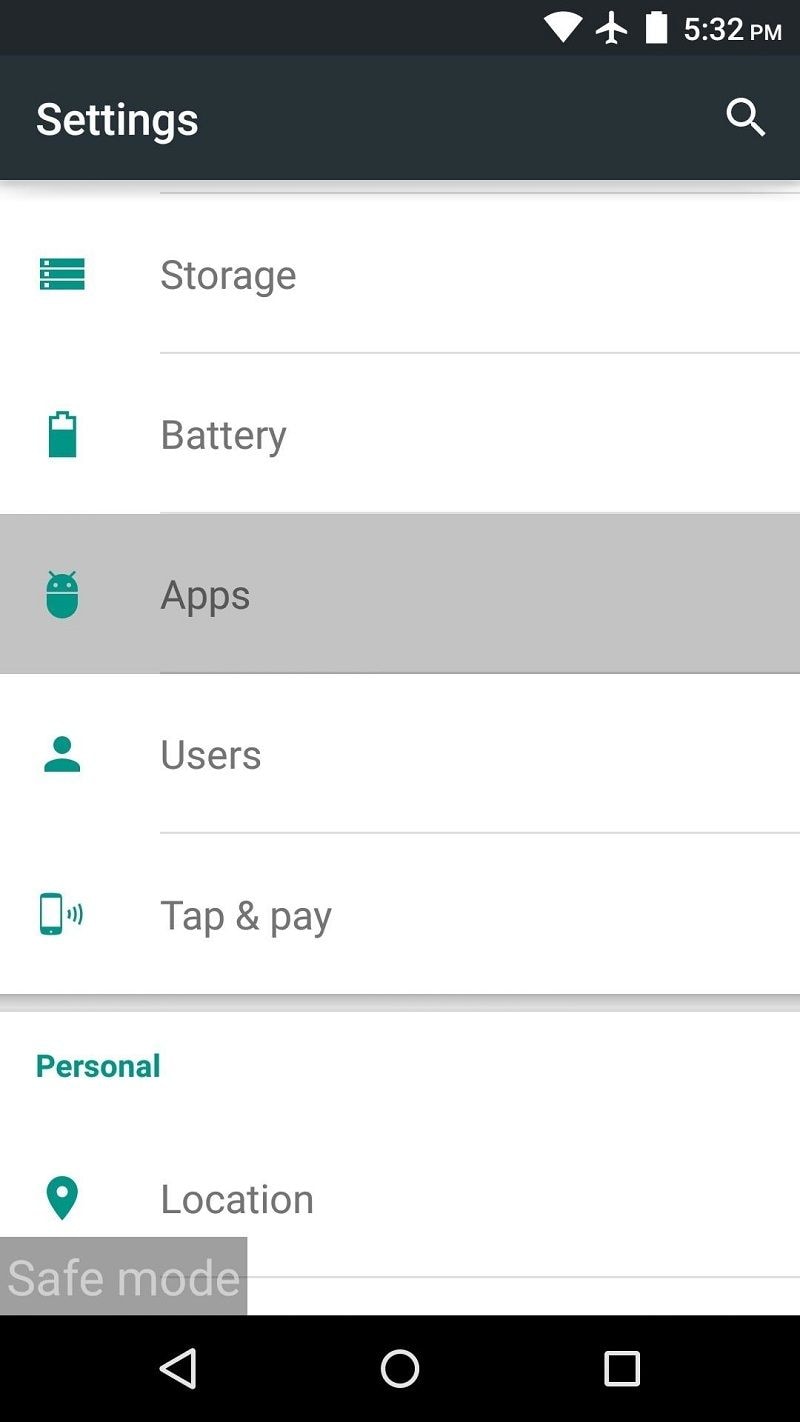
الخطوة الثالثة. ابحث عن التطبيقات غير الموثوق بها وقم بإلغاء تثبيتها
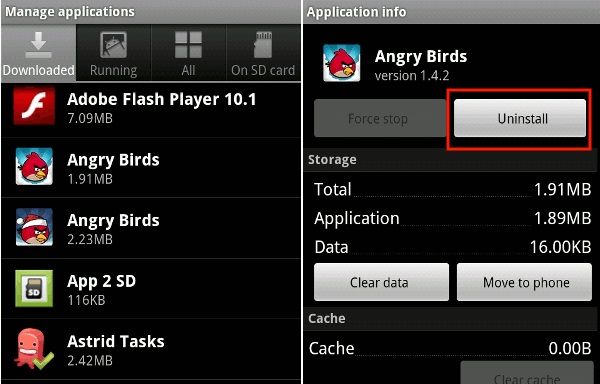
يمكنك حتى منع تثبيت تطبيقات الطرف الثالث من مصادر غير معروفة ، عن طريق تعطيل الخيار. اتبع المسار التالي لإلغاء تحديد المصادر غير المعروفة:
إعدادات - > إعدادات الأمان - > إدارة الجهاز - > مصادر غير معروفة
بمجرد إلغاء تحديد المصادر غير المعروفة ، يمكنك فقط تنزيل التطبيقات من متجر Google play.
الحل 6. إعادة تعيين تفضيلات التطبيقات لجهازك
أعد تعيين تفضيلات التطبيق لتحديد مشغل الفيديو الذي تريد تشغيل مقاطع الفيديو فيه. يمكن أن يؤدي هذا أيضًا إلى حل المشكلة.
الخطوة 1. انتقل إلى مدير التطبيقات أو التطبيقات من خلال خيار الإعدادات بهاتفك.
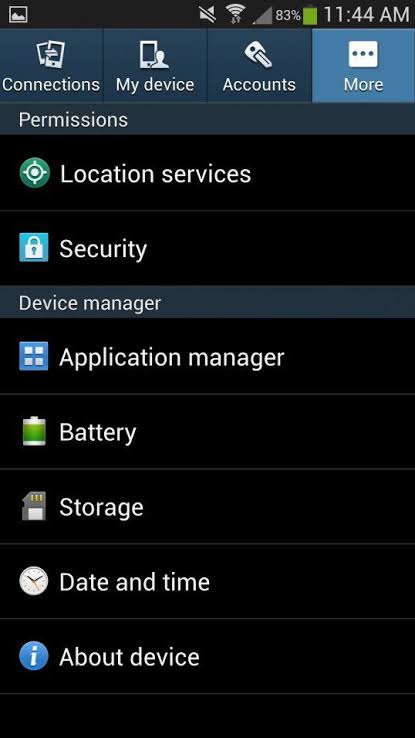
الخطوة 2. انقر فوق إعادة تعيين تفضيلات التطبيق من النقاط الثلاث الموجودة في الزاوية العلوية.
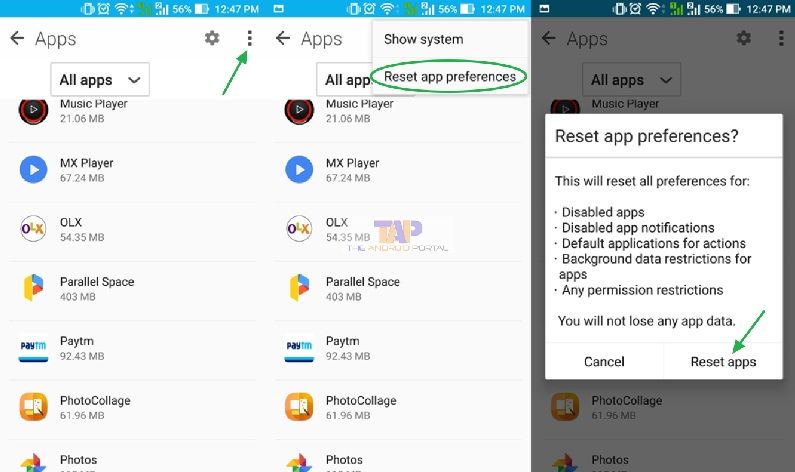
الحل 7. إعادة ضبط المصنع لهاتف Android
يمكنك حتى إعادة تعيين جميع إعدادات هاتفك ، من خلال إعادة تعيين بيانات المصنع. سيؤدي ذلك إلى محو جميع الإعدادات والبيانات المخزنة على هاتفك. ولكن تأكد من عمل نسخة احتياطية من جهازك قبل تنفيذ هذه الخطوة.
الخطوة 1. انتقل إلى الإعدادات وابحث عن النسخ الاحتياطي وإعادة التعيين
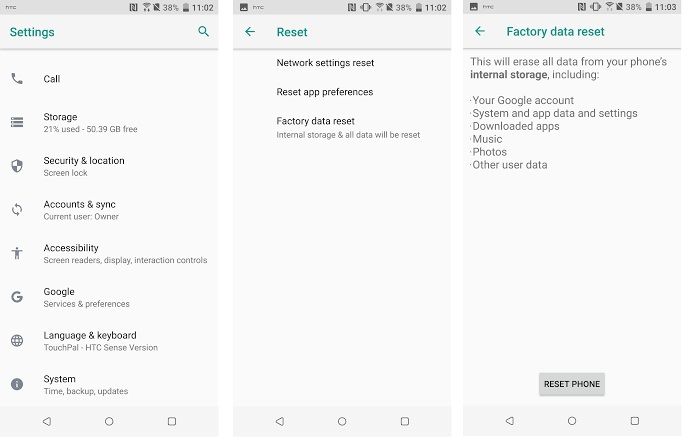
حدد إعادة تعيين بيانات المصنع من الخيارات المتاحة. سيؤدي ذلك إلى محو جميع البيانات ثم إعادة تشغيل جهازك. الآن قم باستعادة البيانات من النسخة الاحتياطية وحاول تشغيل الفيديو المطلوب.
الجزء 4. كيفية التأكد من إمكانية تشغيل الفيديو على هاتف Android
تأكد من أنك قمت بتسجيل أو تنزيل تشغيل الفيديو على هاتف Android الخاص بك. تأكد:
- إذا تم حفظ مقاطع الفيديو المسجلة أو التي تم تنزيلها على بطاقة ذاكرة هاتفك. تأكد من إدخال بطاقة الذاكرة بشكل صحيح في جهازك.
- يجب أن يكون الفيديو الذي تم تنزيله متوافقًا مع نظام التشغيل والمشغل.
- لا تقم بتنزيل أي برامج غير موثوق بها على هاتفك ، حيث يمكن أن تتلف الملفات المخزنة على جهازك.
- حدد التطبيق المناسب لتشغيل الفيديو الخاص بك.
الكلمات الختامية
لا تدع الإحباط من عدم تشغيل مقاطع الفيديو يفسد استمتاعك. عندما تشعر أنك فقدت مقاطع الفيديو المهمة الخاصة بك ، جرب الحلول المذكورة أعلاه. لن يسمح لك Wondershare Repairit أبدًا بتفويت أي من مقاطع الفيديو المخزنة على هاتفك. عندما تحصل على الخطأ - لا يمكن تشغيل الفيديو على هاتف Android ، اتبع الخطوات التفصيلية التي تمت مناقشتها في هذه المقالة واستعد الفيديو التالف مرة أخرى في أي وقت من الأوقات.
إصلاح مشكلات ملفات الوسائط
- استعادة الصور وإصلاحها
- استعادة وإصلاح مقاطع الفيديو
- إصلاح خطأ الفيديو 0xc10100be.
- حل مقاطع الفيديو الباهتة.
- برنامج مجاني لإصلاح الفيديو.
- لم يتم العثور على Moov Atom؟
- لا يمكن عرض AVI / MP4 / MKV؟
- استعادة وإصلاح الصوت

Khalid Abdullahi
contributor Editor
Generally rated4.5(105participated)